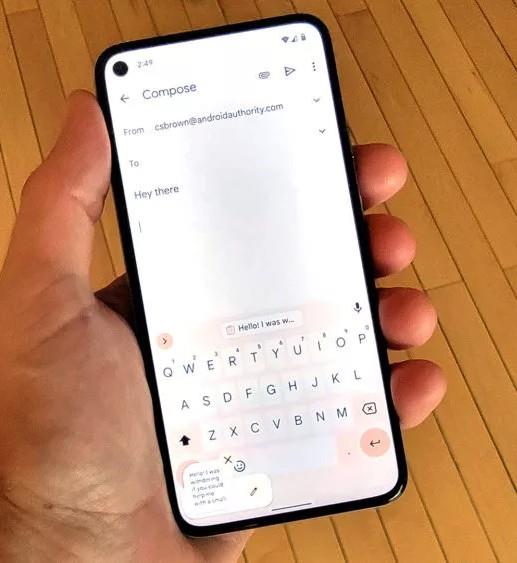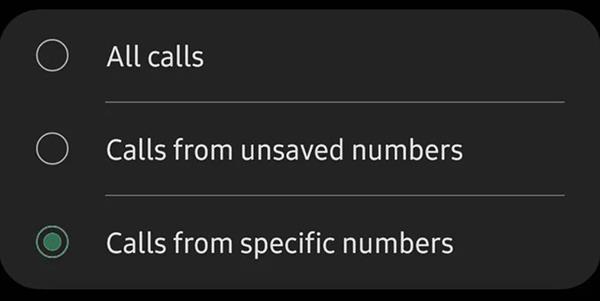Трябва да запишете разговор на вашето устройство Samsung Galaxy? По-долу Quantrimang ще представи два метода, които да ви помогнат да извършите тази операция.
Записването на разговори е достъпно на всички устройства на Galaxy, за да опрости целия процес. Това означава, че не е необходимо да инсталирате приложения на трети страни, за да записвате вашите разговори на смартфон устройства на Samsung.
Следвайте инструкциите по-долу, за да научите как да записвате разговори на устройства Samsung Galaxy.
Разрешен ли е запис на разговори?
Преди да започнете, трябва да знаете, че тази функция за запис може да не е налична във вашата страна или регион поради закони и разпоредби.
- В някои държави записването на разговори е незаконно без разрешението на другата страна. Така че не се изненадвайте, ако функцията за запис на разговори бъде премахната на вашия телефон Samsung. В тези случаи не можете да направите нищо, за да активирате тази функция.
- Тази функция също не може да записва VoWifi, което означава, че гласовите повиквания се извършват през Wifi.
- Също така имайте предвид, че приложенията за запис на външни разговори няма да работят от Android 9 и по-нова версия. Всяко приложение, което иска да работи, изисква да руутнете вашето Android устройство.
Следователно, ако вашето устройство няма функция за запис на разговори, не можете просто да изтеглите приложението от Play Store, за да използвате тази функция.
Как автоматично да записвате разговори на телефони Samsung
Можете да настроите вашия смартфон Samsung Galaxy да записва автоматично всички разговори. Можете да записвате обаждания от всички контакти, да избирате контакти или да записвате само обаждания от непознати номера.
1. Отворете приложението Телефон на вашето устройство Samsung Galaxy.
2. Щракнете върху бутона на менюто с 3 точки в горния десен ъгъл в Настройки > Записване на разговори .
3. Отидете в менюто Auto record calls и включете тази функция.
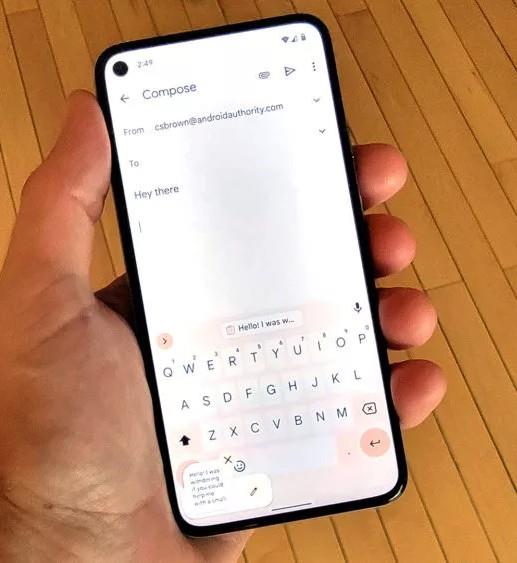
Включете опцията за автоматично записване на разговори
4. Продължете да избирате опциите, които искате да запишете: Всички повиквания , Повиквания от незапаметени номера или Повиквания от конкретни номера .
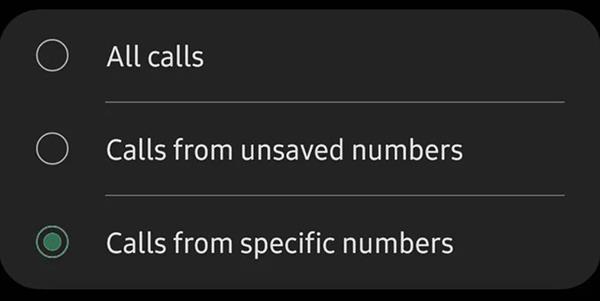
Опции за запис на разговори
Как да записвате разговори ръчно на телефони Samsung
Можете да записвате всяко обаждане ръчно на устройства като Samsung Galaxy S21 , Note или Galaxy Fold.
- Отворете приложението Телефон на вашето устройство Samsung. Обадете се на лицето, което искате да запишете, или получете обаждане от контакта, който искате да запишете.
- На екрана за повикване щракнете върху бутона Запис на повикване , за да започнете да записвате. Ако тази опция не се появи на екрана за повикване, щракнете върху менюто с 3 точки в горния десен ъгъл и изберете Запис на повикване .
- Когато използвате тази функция за запис на разговори за първи път, ще бъдете помолени да приемете условията и правилата на функцията.
За разлика от някои други телефони, другата страна няма да бъде уведомена, когато записвате разговор с нея. Това се случва само когато телефони с Android използват приложението Google Phone като набиране по подразбиране.
Как да слушате записи на разговори
Можете да слушате записани разговори на вашия Samsung Galaxy от приложението Телефон .
- Отворете приложението Телефон на вашето устройство Samsung Galaxy.
- Кликнете върху менюто с 3 точки в горния десен ъгъл.
- Отидете в Настройки > Запис на разговори > Записани разговори . Всички записи на разговори ще се показват тук. Името на файла ще показва името и телефонния номер на обаждащия се, за да можете лесно да го идентифицирате.
Можете да изберете произволен запис и да щракнете върху Споделяне чрез WhatsApp, Gmail, Диск,...
Операциите за запис на разговори на смартфон Samsung Galaxy са много прости, ако мястото, където живеете, го позволява. И не забравяйте, че с властта идва и отговорността, не трябва да записвате разговори без разрешението на човека от другата страна.